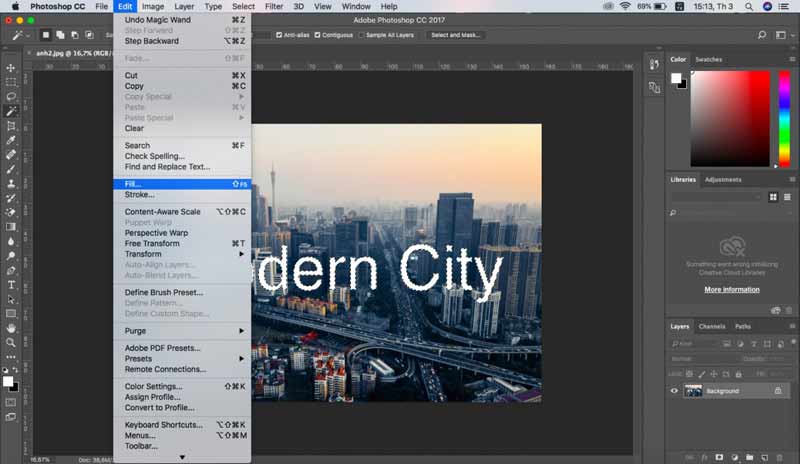Hướng dẫn cách tạo nhóm trên zalo cho người mới bắt đầu
Cách tạo nhóm trên Zalo sẽ giúp cho người dùng có thể thực hiện tính năng chát nhóm, trao đổi dữ liệu và thông tin liên quan hiệu quả hơn. Vậy việc tạo nhóm chát trên Zalo như thế nào? Để biết thêm thông tin chi tiết về vấn đề này mời bạn theo dõi bài phân tích và chia sẻ chi tiết sau đây của chuyên mục công nghệ nhé!
Zalo nhóm là gì?
Zalo Nhóm là một tính năng của ứng dụng Zalo cho phép người dùng tạo và quản lý các nhóm trò chuyện với nhiều thành viên. Với Zalo Nhóm, bạn có thể dễ dàng tạo ra một cuộc trò chuyện nhóm và mời các thành viên tham gia bằng cách chia sẻ đường link tới nhóm hoặc bằng cách mời trực tiếp từ danh sách bạn bè.
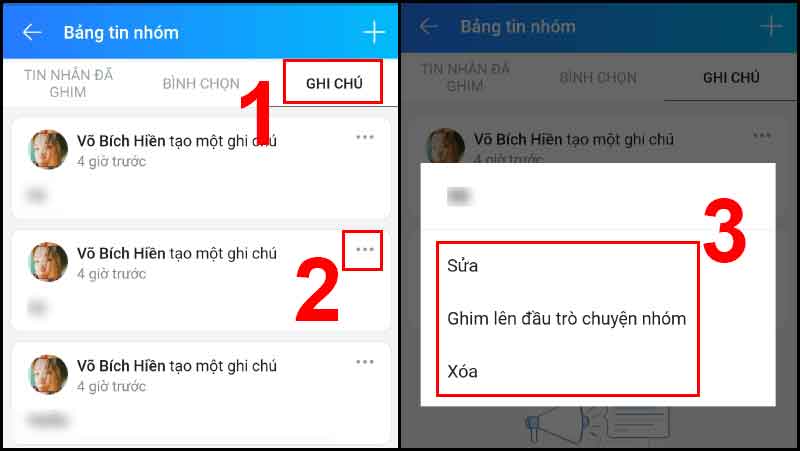
Cách tạo nhóm trên Zalo
Các nhóm Zalo Nhóm cho phép tối đa 500 thành viên và có thể sử dụng để trao đổi thông tin, chia sẻ ảnh, video, tài liệu, hoặc chỉ đơn giản là trò chuyện giữa các thành viên trong nhóm. Bên cạnh đó, tính năng này cũng hỗ trợ các chức năng quản lý nhóm như thêm hoặc xóa thành viên, đổi tên nhóm, chỉnh sửa quyền truy cập cho các thành viên trong nhóm, và nhiều hơn nữa.
Cách tạo nhóm trên Zalo trên điện thoại
Để tạo một nhóm Zalo trên điện thoại, bạn có thể thực hiện các bước sau đây:
- Bước 1: Mở ứng dụng Zalo trên điện thoại của bạn.
- Bước 2: Nhấn vào biểu tượng “Nhóm” ở thanh điều hướng dưới cùng của màn hình.
- Bước 3: Nhấn vào biểu tượng “Thêm” (+) ở góc phải màn hình và chọn “Tạo nhóm mới”.
- Bước 4: Chọn các thành viên bạn muốn thêm vào nhóm bằng cách chọn tên từ danh sách bạn bè hoặc nhập số điện thoại của họ vào ô tìm kiếm.
- Bước 5: Nhập tên cho nhóm của bạn và chọn hình ảnh đại diện cho nhóm nếu muốn.
- Bước 6: Chọn các cài đặt khác cho nhóm nếu cần thiết, bao gồm chọn quyền truy cập cho các thành viên, mật khẩu cho nhóm, hoặc tắt tính năng mời người lạ vào nhóm.
- Bước 7: Nhấn “Tạo nhóm” để hoàn tất quá trình tạo nhóm Zalo của bạn.
Sau khi hoàn tất, bạn sẽ được chuyển đến trang nhóm và có thể bắt đầu trò chuyện và chia sẻ thông tin với các thành viên trong nhóm của mình.
Cách tạo nhóm chat Zalo trên máy tính
Để tạo nhóm Zalo trên máy tính, bạn cần làm theo các bước sau:
- Bước 1: Mở ứng dụng Zalo trên máy tính của bạn.
- Bước 2: Đăng nhập vào tài khoản Zalo của bạn bằng cách nhập số điện thoại và mật khẩu.
- Bước 3: Trong thanh bên trái, bạn sẽ thấy một biểu tượng hình tròn với nút “+” ở giữa. Bấm vào đó để mở ra danh sách các tùy chọn.
- Bước 4: Chọn “Tạo nhóm chat” để bắt đầu quá trình tạo nhóm Zalo. Như vậy cách tạo nhóm trên Zalo sẽ hiệu quả hơn.
- Bước 5: Trong cửa sổ mới hiện ra, bạn cần nhập tên cho nhóm và chọn hình ảnh đại diện cho nhóm (nếu có).
- Bước 6: Sau đó, bạn cần chọn các thành viên mà bạn muốn thêm vào nhóm bằng cách nhập số điện thoại hoặc tìm kiếm tên người dùng Zalo.
- Bước 7: Bạn có thể tùy chọn loại nhóm chat (có thể tạo mật khẩu để bảo vệ nhóm hoặc cho phép thành viên mới tham gia mà không cần phải được mời).
- Bước 8: Cuối cùng, bấm “Tạo” để hoàn thành việc tạo nhóm Zalo trên máy tính.
Một số lưu ý khi tạo nhóm chat trên Zalo
Khi tạo nhóm chát trên Zalo, có một số lưu ý cần lưu ý để đảm bảo tính an toàn và tiện ích cho tất cả thành viên trong nhóm. Đầu tiên, nên đặt tên cho nhóm một cách rõ ràng và dễ hiểu để mọi người có thể dễ dàng nhận biết và tìm kiếm lại nhóm đó.
Thứ hai, bạn nên chọn chế độ riêng tư phù hợp với mục đích của nhóm. Nếu cách tạo nhóm trên Zalo là để trao đổi công việc hay chia sẻ thông tin quan trọng thì nên chọn chế độ riêng tư cao, chỉ cho phép thành viên được mời mới vào nhóm và không cho phép ai tìm kiếm nhóm. Nếu nhóm là để kết nối bạn bè, giao lưu thì chế độ riêng tư thấp có thể phù hợp hơn.
Thứ ba, nên chọn các thành viên phù hợp và đảm bảo tính cân bằng trong nhóm. Vì vậy, bạn nên xem xét kỹ trước khi mời bất kỳ ai vào nhóm của mình. Nếu nhóm quá đông, có thể dẫn đến khó khăn trong việc quản lý và chia sẻ thông tin, trong khi nhóm quá ít thành viên lại khiến cho nhóm trở nên chán nản.
Cuối cùng, nên luôn tuân thủ các quy định của Zalo và tránh vi phạm những quy tắc đó. Vì vậy, bạn nên kiểm tra kỹ trước khi chia sẻ bất kỳ thông tin nào trong nhóm, đảm bảo tính an toàn cho mọi người.
Xem thêm: Tiết lộ cách xóa kết bạn trên zalo trên điện thoại và máy tính
Xem thêm: Cách bật mini chat Zalo siêu đơn giản ai cũng làm được
Trên đây là một số thông tin liên quan đến việc tìm hiểu cách tạo nhóm trên Zalo. Hy vọng những thông tin mà chúng tôi chia sẻ đã giúp bạn hiểu rõ hơn về vấn đề này.